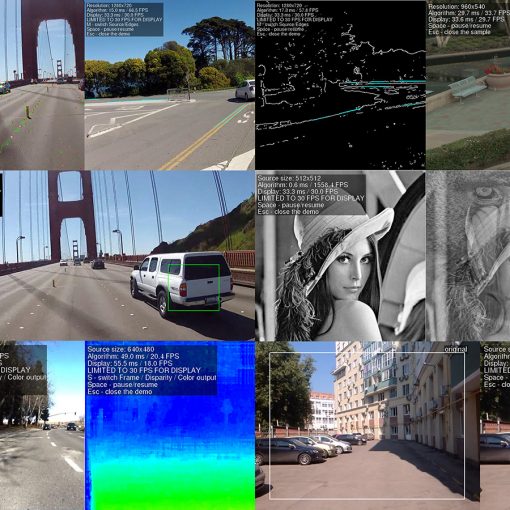NVIDIA Jetson Nano Developer Kit
Auf der Suche nach einem Kleinstrechner für den Einsatz in kompakten Systemen oder Robotern viel mir endlich ein Jetson Nano in die Hände. Vor einigen Jahren ist man erst gar nicht an ein Jetson Nano rangekommen bzw. nur durch einen aufwendigen Registrierungsprozess und einem Wohnsitz in den USA.
In diesem Beitrag möchte ich den Jetson Nano von NVIDIA als Austauschersatz (engl. DropIn-Replacement) für den Intel NUC, Raspberry Pi oder Odroid XU4 beleuchten. Um das Fazit vorwegzunehmen, den Jetson Nano würde ich aktuell einem Raspberry Pi4 oder Odroid XU4 in der Kategorie ARM-Architektur vorziehen, aber nicht einem Intel NUC mit seiner x86-Prozessorarchitektur. Es ist nun mal so, dass die meisten Programme und Bibliotheken für x86-Systeme bereitstehen, während man bei ARM-Systemen oft selbst Hand anlegen muss.
Bei der Installation von ROS habe ich mit ros-noetic-desktop-full die Anforderungen auf das Maximum angehoben und war sehr überrascht, was das kleine Ding mitmacht. Folgende Tabelle zum Vergleich der Bilder pro Sekunde (BPS) in den Disziplinen Simulation, Navigation und Kartographierung mit RViz und Gazebo. Das hierfür verwendete ROS-Paket ist das Begleitmaterial zum Buch: https://bitbucket.org/piraterobotics/abot-noetic.git
Der folgende Befehl startet die Testumgebung:
roslaunch abot_gazebo abot_home.launch
Vergleichstabelle Testergebnisse
| Raspberry Pi4 8GB (ca. 80€) | Jetson Nano 4GB (ca. 109€) | |
| RViz | ca. 3 BPS | ca. 31 BPS |
| Gazebo | ca. 0,17 BPS | ca. 23 BPS |
Angaben ohne Gewähr (Stand 04/2021)
In der Tabelle ist erkennbar, dass ein Jetson Nano mit 4GB das Flagschiff der Raspberry Pis um den Faktor 7 und höher in den Schatten stellt. Und das, obwohl sie beim Preis nicht um den selben Faktor auseinander liegen. Der einzige Schwachpunkt des Jetson Nano könnten die 4GB RAM sein. Es gibt zwar noch weitere NVIDIA Jetson-Derivate mit 8GB, aber die liegen dann in der Preisklasse über 400,-€.
Wer von nun an den Jetson Nano als Computer für die Roboter aus meinem Buch verwenden möchte, wird sich lediglich mit der Stromversorgung befassen müssen. Dazu empfehle ich ein Bauteil, welches ich auch für den Odroid XU4 im Einsatz habe:
Pololu 5V, 5A Step-Down Voltage Regulator D24V50F5
Das genannte Bauteil versorgt einen Jetson Nano mit ausreichend Strom, so dass dieser im Max-Power-Mode laufen kann.
Systemvoraussetzung
Für die Installation und Verwendung eines NVIDIA Jetson Nano mit ROS Noetic benötigen wir folgende Hardware:
| 1. |
NVIDIA Jetson Nano B01 |
| 2. | 5V 4A Stromversorgung an Hohlsteckeranschluss |
| 3. | Micro SD-Karte mindesten 32GB |
| 4. | NVIDIA Jetson Nano im Powermodus Max 10W (Nur mit 5 Ampere Strom möglich) |
Ubuntu Installation
Das hier verwendete Betriebssystem auf der SD-Karte ist ein Custom Image mit XUBUNTU 20.04 Focal Fossa L4T R32.3.1 von https://github.com/Discombobulated88/Xubuntu-20.04-L4T-32.3.1/releases/download/v1.0/Xubuntu-20.04-l4t-r32.3.1.tar.tbz2
Hinweis: Das verwendete Image wird von NVIDIA offiziell nicht unterstützt. Verwendung auf eigenes Risiko!
Nach dem Download packen wir das gezippte Archiv beispielsweise mit 7Zip aus. Eine SD-Karte mit einem Image bespielen ist heutzutage keine Kunst mehr. Mittlerweile kann man diesen Prozess direkt aus einer Website mit integriertem Online-Tool ausführen. In einer Suchmaschine verwende ich den Begriff „sd card imager“ oder einfach nur „imager“.
Im Anschluss stecken wir die Micro SD-Karte in den dafür vorgesehenen Einschub auf der Rückseite des Jetson Nano ein und fahren das System hoch. Der mitgelieferte Beipackzettel enthält Informationen zum Starten des Systems im Max-Power-Mode, also 10 W. Ein Jumper in der Nähe des 5V-Hohlsteckeranschlusses muss anliegen, sonst reagiert das System nicht.
Hinweis: Bei mir hat es nicht auf Anhieb geklappt, den Nano über den Hohlsteckeranschluss zu betreiben. Erst nachdem ich das System über den Micro-USB-Anschluss mit 2 Ampere und 5V zum Hochfahren gebracht hatte, den Hohlsteckeranschluss ein Mal ohne Jumper und anschließend mit Jumper mit Strom versorgt hatte, ließ sich der Hohlsteckeranschluss benutzen.
ROS Noetic Ninjemys
Sobald das Betriebssystem und Updates installiert sind, kann es mit der Installation von ROS losgehen. Glücklicherweise ist die Installation von ROS Noetic auf dem Jetson Nano so einfach wie die Installationsschritte auf wiki.ros.org es beschreiben. Nach der Installation von ROS mit ros-noetic-desktop-full erstellt man die obligatorischen Catkin-Arbeits-Verzeichnisse, baut es erstmalig mit catkin_make auf und vergewissert sich, dass roscd in das korrekte Arbeitsverzeichnis führt. Weitere Informationen bezüglich der Installation von ROS Noetic Ninjemys befinden sich auch hier: